Ø иметь представление о возможностях размещения окон на экране монитора.
2. Основные структурные элементы окна
3. Размещение окон на экране
Каждая программа работает в своём окне – специально оформленном участке экрана.
Окна – основной объект операционной системы Windows. Существует несколько типов окон. Всего в операционной системе Windows можно выделить четыре вида окон:
окна справочной системы.
Все виды окон представляют собой контейнеры, т.е. окна – это объекты Windows, предназначенные для отображения на экране объектов, элементов управления и информации.
Окна папок содержат значки других объектов Windows и элементы управления окном. Используют для поиска, выбора и загрузки приложений и документов. (см. рис. 1)
Окна приложений содержат информацию, загруженную в приложение в виде документа и элементы управления приложением. Используют для работы с документами.
Диалоговые окна отличаются тем, что содержат только элементы управления. С их помощью управляют операционной системой и ее приложениями. Большинство настроек выполняют с помощью диалоговых окон. Используют для настройки операционной системы и приложений.
Видеоучебник ArtCAM. Урок 1. Структура экрана ArtCAM. Рабочее пространство. Панели и меню.
Окна справочной системы содержат вспомогательную справочную информацию по работе с операционной системой и приложениями, а также элементы управления справочной системой. Используют для получения дополнительной справочной информации.
Все компоненты оконного интерфейса стандартизированы (рис. 1.).
Строка заголовка. В ней отображается имя объекта. Установив указатель мыши на строку заголовка, можно выполнить перетаскивание окна с помощью мыши
Рамка окна. Установив указатель мыши на рамку окна, можно изменять размеры окна протягиванием мыши.
Рабочая область окна. Основную часть окна занимает рабочая область окна, в которой отображаются основные объекты конкретного типа окна.
Системный значок. В левом верхнем углу окна находиться системный значок. Щелчком на этой кнопке открывается системное меню окна. Пункты этого меню позволяют выполнять сворачивание, разворачивание, изменение размеров и перемещение окна. Системное меню удобно в том случае, если работа с окном выполняется с помощью клавиатуры (без мыши).
Меню открывается комбинацией клавиш ALT+ ПРОБЕ Л.

Рис. 1. Окно папки
Закрывающая кнопка. Щелчок на этой кнопке закрывает окно.
Разворачивающая кнопка. Щелчком на этой кнопке окно разворачивается на весь экран. После такой операции разворачивающая кнопка заменяется восстанавливающей кнопкой. Щелчок по этой кнопке восстанавливает окно до прежних размеров.
Сворачивающая кнопка. Щелчком на этой кнопке окно сворачивается, но не закрывается. На Панели задач остается кнопка, соответствующая окну и позволяющая быстро восстановить окно до прежних размеров.
Строка меню. В окнах папок этот элемент управления имеет всего четыре пункта: Файл, Правка, Вид и?. В окнах приложений в строке меню может быть намного больше пунктов. Каждый из пунктов открывает свое меню, с помощью которого можно управлять объектами, представленными в рабочей области окна.
Панель инструментов. На этой панели представлены наиболее часто используемые элементы управления содержимым окна. О назначении каждого из элементов можно узнать по всплывающей подсказке, которая открывается в момент наведения указателя мыши на элемент.
Полосы прокрутки. Если объекты, содержащиеся в окне не могут разместиться в пределах рабочей области окна, то в окне отображаются полосы прокрутки. Полосы прокрутки бывают горизонтальными и вертикальными.
Кнопки прокрутки. По концам полосы прокрутки имеются кнопки прокрутки. Щелчком на этих кнопках прокручивают содержимое окна.
Ползунок. Каждая полоса прокрутки имеет ползунок для быстрой прокрутки содержимого окна. Прокрутку выполняют перетаскиванием ползунка с помощью мыши.
Строка состояния – информационная строка в нижней части окна. Это полезная справочная строка. В ней отображается специфическая справочная информация в зависимости от типа окна.
ÿ Чтобы развернуть окно на весь экран дважды щёлкните левой кнопкой мыши на его заголовке.
Источник: studopedia.su
Структура рабочего окна программы Multisim
Откройте файл с программой Multisim (версия программы 11.0). На экране монитора появится (главное) рабочее диалоговое окнопрограммы (рис.2.1).
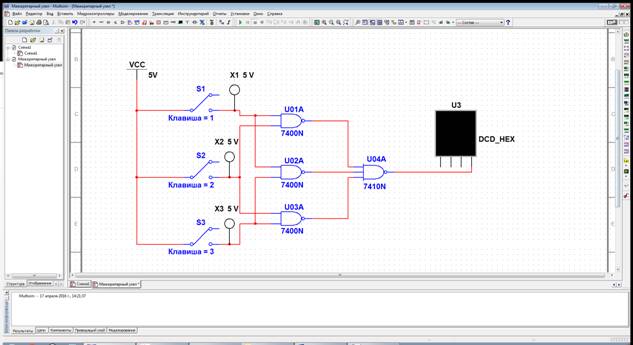
Рис. 2.1
Вверху, под строкой названия программы, расположена строка меню программы (рис.2.2).

Рядом расположена стандартная строка панели инструментов (рис.2.3).

Под панелью инструментов расположена строка панель компонентов, которая содержит ряд кнопок-пиктограмм (рис. 2.4). Каждая кнопка панели компонентов представляет собой раздел компонентов (элементов) схем, контрольно-измерительных приборов, инструментов и т. д. В правом верхнем углу, на уровне двух последних строк, находятся кнопки 
 . Под запуском работы модели понимается включение источников сигналов и контрольно-измерительных приборов, а кнопка «Pause» служит для временной остановки работы модели электрической схемы.
. Под запуском работы модели понимается включение источников сигналов и контрольно-измерительных приборов, а кнопка «Pause» служит для временной остановки работы модели электрической схемы.

Рассмотрим назначение кнопок панели компонентов:
1. Источники тока и напряжения;
2. Основные пассивные элементы;
5. Аналоговые компоненты;
6.Логические микросхемы TTL;
7. Логические микросхемы CMOS;
8. Цифровые микросхемы;
9. Аналого-цифровые компоненты;
11. Компоненты питания;
12.Компоненты смешанного типа;
13. Периферийные устройства;
В библиотеку элементов программы Multisim входят аналоговые, цифровые и цифроаналоговые компоненты. Компоненты включают следующие группы:
· узлы комбинационного типа;
· узлы последовательностного типа;
· компоненты смешанного типа.
В табл. 1 приведены компоненты, которые потребуются при выполнении лабораторных работ. Табл. 1.
| Обозначение элемента | Название элемента | Раздел | Пиктограмма библиотеки |
| БАЗОВЫЕ КОМПОНЕНТЫ | |||
 |
Соединяющий узел | Пассивные компоненты (Basic) |  |
| Примечание. Узел применяется для соединения проводников и создания контрольных точек. К каждому узлу можно подсоединить не более четырех проводников. После того как схема собрана, можно вставить дополнительные узлы для подключения приборов. Узел используют для обозначения соединяющих проводников. | |||
 |
Заземление | Источники (Sources) |  |
| Примечание. Компонент «заземление» имеет нулевое напряжение и таким образом обеспечивает исходную точку для отсчета потенциалов. Не все схемы нуждаются в заземлении для моделирования, однако любая схема, содержащая управляемый источник, осциллограф, операционный усилитель, трансформатор, должна быть обязательно заземлена, иначе приборы не будут производить измерения. | |||
| ИСТОЧНИКИ ПИТАНИЯ | |||

|
Источник постоянного напряжения | Источники (Sources) |  |
| Примечание. ЭДС источника постоянного напряжения или батареи измеряется в вольтах и задастся производными величинами (от микровольт до киловольт). Короткой жирной чертой в изображении батареи обозначается вывод, имеющий отрицательный потенциал по отношению к другому выводу. Один вывод источника заземляется. Батареи в Multisim имеет внутреннее сопротивление, равное нулю, поэтому, если необходимо использовать две параллельно подключенные батареи, следует включить последовательно между ними небольшое сопротивление (например, в 1 Ом). | |||

|
Источник постоянного напряжения | Источники (Sources) |  |
| Примечание. Данный источник питания целесообразно использовать при проектировании цифровых устройств. Источник постоянного напряжения указывает направление от «+» к «-» (не требуется заземление при составлении электрической схемы). Имеется возможность задавать величину внутреннего сопротивления источника напряжения. | |||
 |
Источник переменного напряжения | Источники (Sources) |  |
| Примечание. Имеется возможность установки частоты следования прямоугольных импульсов в Hz, kHz или MHz и величины скважности в %. | |||
| ЛИНЕЙНЫЕ КОМПОНЕНТЫ | |||
 |
Резистор | Пассивные компоненты (Basic) |  |
| Примечание. Сопротивление резистора измеряется в омах и задается производными величинами (от ом до мегаом). | |||
 |
Переменный конденсатор | Пассивные компоненты (Basic) |  |
| КЛЮЧИ | |||
 |
Ключ, управляемый клавишей | Пассивные компоненты (Basic) |  |
| Примечание. Ключи могут быть замкнуты или разомкнуты при помощи управляющих клавиш на клавиатуре. Имя управляющей клавиши можно ввести с клавиатуры в диалоговом окне, появляющемся после двойного щелчка мышью на изображении ключа. Используемые клавиши-ключи: буквы от А до Z, цифры от 0 до 9, клавиша Enter на клавиатуре, клавиша Пробел (Space). | |||

|
Реле времени | Пассивные компоненты (Basic) |  |
| Примечание. Реле времени представляет собой ключ, который размыкается в момент времени Тoff и замыкается в момент времени Тon. Тon и Тoff должны быть больше 0. Если Тon< Тoff, то в начальный момент времени, когда t =0, ключ находится в разомкнутом состоянии. Замыкание ключа происходит в момент времени t = Тon,а размыкание- в момент времени t = Toff. Если Тon> Тoff, то в начальный момент времени, когда t = 0, ключ находится в замкнутом состоянии. Размыкание ключа происходит в момент времени t = Toff, а замыкание — в момент времени t = Тon. Тon не может равняться Toff. | |||
| ЛОГИЧЕСКИЕ КОМПОНЕНТЫ | |||
 |
Логический элемент 2И (2AND) | Логические микросхемы TTL (TTL) |  |
 |
Логический элемент 2ИЛИ(20R) | Логические микросхемы TTL (TTL) |  |
 |
Логический элемент НЕ (NOT) | Логические микросхемы TTL (TTL) |  |
 |
Логический элемент 2И-HE(2NAND) | Логические микросхемы TTL (TTL) |  |
 |
Логический элемент 2ИЛИ-НЕ (2NOR) | Логические микросхемы TTL (TTL) |  |
 |
ЛЭ«Сумматор по модулю 2» (XOR) | Логические микросхемы TTL (TTL) |  |
| Примечание. Для увеличения количества входов (больше двух)щелкнуть мышью по иконке логического элемента, в открывшемся окне в опции «NumberofInputs»выбрать необходимое количество входов. | |||
| ЦИФРОВЫЕ МИКРОСХЕМЫ — ТРИГЕРЫ | |||
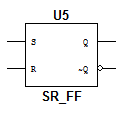
|
RS-триггер с прямыми входами | Цифровые микросхемы (Digital) |  |
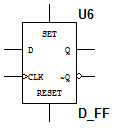 |
D-триггер | Цифровые микросхемы (Digital) |  |
| Примечание. Триггер задержки с синхронизацией по переднему фронту. | |||
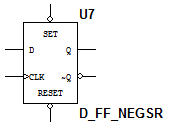 |
D-триггер с установочными входами | Цифровые микросхемы (Digital) |  |
| Примечание. Триггер задержки с синхронизацией по переднему фронту и синверсными установочными входами. | |||
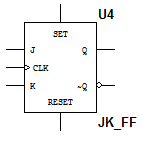 |
JK-тригтер с прямыми установочными входами | Цифровые микросхемы (Digital) |  |
| Примечание. Универсальный JK-триггер с синхронизацией по заднему фронту и с прямыми установочными входами. | |||
 |
JK-триттер с инверсными установочными входами | Цифровые микросхемы (Digital) |  |
Источник: cyberpedia.su
Операционная система. ПР. Структура стандартного окна Windows.
Имеется 3 вида окон. Окна программ, окна документов, окна диалоговых панелей. Для примера берём окно программы (папки) «Мой компьютер». Изучив элементы данного окна, остальные рассматриваем сравнительно с ним
Работа выполняется в течении 2 часов. Используется учебник и изображение на компьютере. Схема и отчёт оформляется в рабочей тетради.
Вы уже знаете о суперспособностях современного учителя?
![]()
Тратить минимум сил на подготовку и проведение уроков.
![]()
Быстро и объективно проверять знания учащихся.
![]()
Сделать изучение нового материала максимально понятным.
![]()
Избавить себя от подбора заданий и их проверки после уроков.
![]()
Наладить дисциплину на своих уроках.
![]()
Получить возможность работать творчески.
Просмотр содержимого документа
«Операционная система. ПР. Структура стандартного окна Windows. »
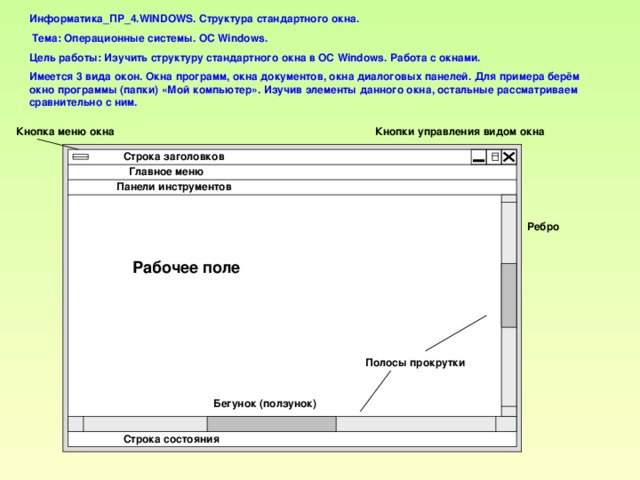
Информатика_ПР_4. WINDOWS . Структура стандартного окна.
Тема: Операционные системы. ОС Windows .
Цель работы: Изучить структуру стандартного окна в ОС Windows . Работа с окнами.
Имеется 3 вида окон. Окна программ, окна документов, окна диалоговых панелей. Для примера берём окно программы (папки) «Мой компьютер». Изучив элементы данного окна, остальные рассматриваем сравнительно с ним.
Кнопки управления видом окна
Кнопка меню окна
Строка заголовков
Главное меню
Панели инструментов
Рабочее поле
Полосы прокрутки
Бегунок (ползунок)
Строка состояния
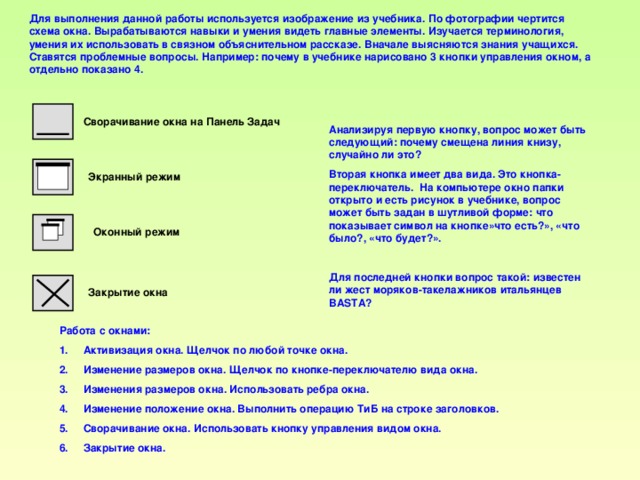
Для выполнения данной работы используется изображение из учебника. По фотографии чертится схема окна. Вырабатываются навыки и умения видеть главные элементы. Изучается терминология, умения их использовать в связном объяснительном рассказе. Вначале выясняются знания учащихся.
Ставятся проблемные вопросы. Например: почему в учебнике нарисовано 3 кнопки управления окном, а отдельно показано 4.
Сворачивание окна на Панель Задач
Анализируя первую кнопку, вопрос может быть следующий: почему смещена линия книзу, случайно ли это?
Вторая кнопка имеет два вида. Это кнопка-переключатель. На компьютере окно папки открыто и есть рисунок в учебнике, вопрос может быть задан в шутливой форме: что показывает символ на кнопке»что есть?», «что было?, «что будет?».
Для последней кнопки вопрос такой: известен ли жест моряков-такелажников итальянцев BASTA ?
Экранный режим
Оконный режим
Закрытие окна
Работа с окнами:
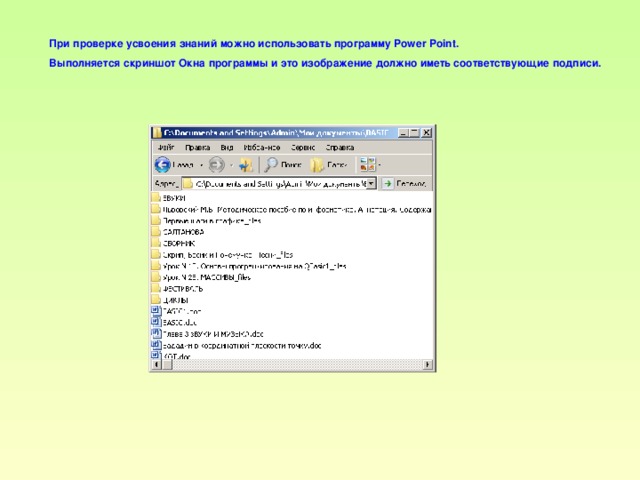
- Активизация окна. Щелчок по любой точке окна.
- Изменение размеров окна. Щелчок по кнопке-переключателю вида окна.
- Изменения размеров окна. Использовать ребра окна.
- Изменение положение окна. Выполнить операцию ТиБ на строке заголовков.
- Сворачивание окна. Использовать кнопку управления видом окна.
- Закрытие окна.
При проверке усвоения знаний можно использовать программу Power Point.
Выполняется скриншот Окна программы и это изображение должно иметь соответствующие подписи.
Источник: kopilkaurokov.ru